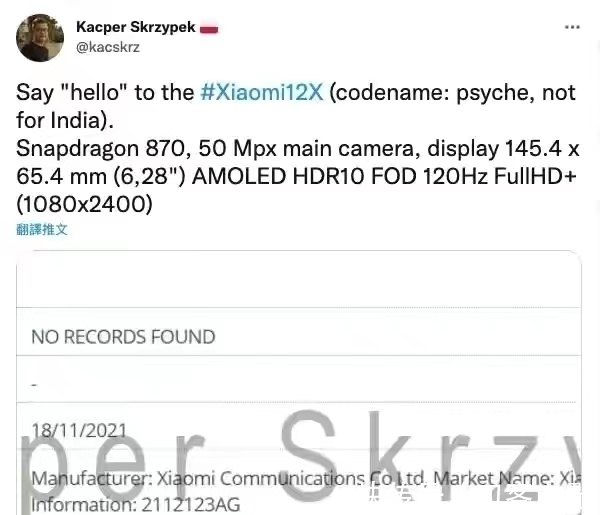企业运维容器之 docker 三剑客swarm
-
- 1. Docker Swarm简介
- 2. Docker Swarm实践
- 3. docker stack部署
- 4. Portainer可视化
1. Docker Swarm简介
- Swarm 在 Docker 1.12 版本之前属于一个独立的项目,在 Docker 1.12 版本发布之后,该项目合并到了 Docker 中,成为 Docker 的一个子命令。
- Swarm 是 Docker 社区提供的唯一一个原生支持 Docker 集群管理的工具。
- Swarm可以把多个 Docker 主机组成的系统转换为单一的虚拟 Docker 主机,使得容器可以组成跨主机的子网网络。
- Docker Swarm 是一个为 IT 运维团队提供集群和调度能力的编排工具
- Docker Swarm 优点
任何规模都有高性能表现,灵活的容器调度,服务的持续可用性和 Docker API 及整合支持的兼容性。
Docker Swarm 为 Docker 化应用的核心功能(诸如多主机网络和存储卷管理)提供原生支持。 - docker swarm 相关概念
节点分为管理 (manager) 节点和工作 (worker) 节点;
任务 (Task)是 Swarm 中的最小的调度单位,目前来说就是一个单一的容器。
服务 (Services) 是指一组任务的集合,服务定义了任务的属性。

文章图片
2. Docker Swarm实践
- 创建 Swarm 集群
初始化集群: docker swarm init
[root@server1 ~]# docker swarm init
Swarm initialized: current node (lwl1574190s7dk2m0vwq8fo4u) is now a manager.To add a worker to this swarm, run the following command:docker swarm join --token SWMTKN-1-6042qvxj27capknpxotehy0zk380r6dg0pgu5qv7g0z04slv6x-bh8eio618l0tu2pfnkm65emwd 172.25.15.1:2377To add a manager to this swarm, run 'docker swarm join-token manager' and follow the instructions.
该指令只能在 leader 上执行
[root@server1 ~]# docker node ls
IDHOSTNAMESTATUSAVAILABILITYMANAGER STATUSENGINE VERSION
lwl1574190s7dk2m0vwq8fo4u *server1ReadyActiveLeader19.03.15
根据提示在其他docker节点上执行命令,其他结点加入:
[root@server2 compose]# docker swarm join --token SWMTKN-1-6042qvxj27capknpxotehy0zk380r6dg0pgu5qv7g0z04slv6x-bh8eio618l0tu2pfnkm65emwd 172.25.15.1:2377
This node joined a swarm as a worker.[root@server3 docker]# docker swarm join --token SWMTKN-1-6042qvxj27capknpxotehy0zk380r6dg0pgu5qv7g0z04slv6x-bh8eio618l0tu2pfnkm65emwd 172.25.15.1:2377
This node joined a swarm as a worker.
此时再次查看其结点信息:
[root@server1 ~]# docker node ls
IDHOSTNAMESTATUSAVAILABILITYMANAGER STATUSENGINE VERSION
lwl1574190s7dk2m0vwq8fo4u *server1ReadyActiveLeader19.03.15
[root@server1 ~]# docker node ls
IDHOSTNAMESTATUSAVAILABILITYMANAGER STATUSENGINE VERSION
lwl1574190s7dk2m0vwq8fo4u *server1ReadyActiveLeader19.03.15
zhhp5501wu76cluglinzdv70wserver2ReadyActive19.03.15
k39m95d6c0oc40biyzb5cdyixserver3ReadyActive19.03.15
会自动创建一个网络:
[root@server1 ~]# docker network ls
NETWORK IDNAMEDRIVERSCOPE
e3c1f4d37c07bridgebridgelocal
8535c5281d20docker_gwbridgebridgelocal
8a1d46231c4eharbor_harborbridgelocal
9060ca2c0d1eharbor_harbor-chartmuseumbridgelocal
7b739bd64a8fharbor_harbor-clairbridgelocal
1d41c7aa2f92harbor_harbor-notarybridgelocal
37f739e41113harbor_notary-sigbridgelocal
9894c728c0a7hosthostlocal
zqor0s9qs2ihingressoverlayswarm
fcd1bdec9b88nonenulllocal
创建服务:
docker service create --name mysrc --replicas 2 -p 80:80 nginx,表示创建一个服务,名称为 mysrc,副本数为 2 ,端口映射;具体的参数可以用命令来查看帮助: docker service create --help 。命令解释:
docker service create 命令创建一个服务
–name 服务名称命名为 my_cluster
–network 指定服务使用的网络模型
–replicas 设置启动的示例数为3
以上在创建时,会非常慢,当没有镜像时会从网上拉取;
此处用 1 号主机来作为本地软件仓库所在的主机;将2号主机作为管理结点;其余3号和4号作为两个结点主机来观察实验效果;
在开一个虚拟机,在 234 上来观察实验效果,让1为本地软件仓库;
然后让1主结点下线,2上线;
首先新开一台4号主机,利用
docker-machine 来为其部署容器;[root@server1 ~]# ssh-copy-id server4
[root@server1 ~]# docker-machine create -d generic --generic-ip-address 172.25.25.4 --engine-install-url "http://172.25.25.250/get-docker.sh" server4
[root@server1 ~]# docker-machine ls
NAMEACTIVEDRIVERSTATEURLSWARMDOCKERERRORS
server2-genericRunningtcp://172.25.25.2:2376v19.03.25
server3-genericRunningtcp://172.25.25.3:2376v19.03.25
server4-genericRunningtcp://172.25.25.4:2376v19.03.25
写入解析,指定仓库:
[root@server4 ~]# vim /etc/hosts
[root@server4 ~]# cd /etc/docker/
[root@server4 docker]# ls
ca.pemcerts.ddaemon.jsonkey.jsonserver-key.pemserver.pem
[root@server4 docker]# systemctl reload docker.service [root@server3 docker]# vim /etc/hosts
[root@server3 docker]# ls
ca.pemcerts.ddaemon.jsonkey.jsonserver-key.pemserver.pem
[root@server3 docker]# systemctl reload docker.service
[root@server3 docker]# docker info
让4号主机也加入swarm 集群:
[root@server4 docker]# docker swarm join --token SWMTKN-1-6042qvxj27capknpxotehy0zk380r6dg0pgu5qv7g0z04slv6x-bh8eio618l0tu2pfnkm65emwd 172.25.15.1:2377
This node joined a swarm as a worker.[root@server1 ~]# docker node ls
IDHOSTNAMESTATUSAVAILABILITYMANAGER STATUSENGINE VERSION
lwl1574190s7dk2m0vwq8fo4u *server1ReadyActiveLeader19.03.15
zhhp5501wu76cluglinzdv70wserver2ReadyActive19.03.15
jxlltu5j93daz2k8mhj154gkcserver4ReadyActive19.03.15
k39m95d6c0oc40biyzb5cdyixserver4ReadyActive19.03.15
此时让原先控制结点下线,然后2号结点来接管:
[root@server1 ~]# docker node promote server2
##先提升2号主机的身份
Node server2 promoted to a manager in the swarm.
[root@server1 ~]# docker node ls
IDHOSTNAMESTATUSAVAILABILITYMANAGER STATUSENGINE VERSION
lwl1574190s7dk2m0vwq8fo4u *server1ReadyActiveLeader19.03.15
zhhp5501wu76cluglinzdv70wserver2ReadyActiveReachable19.03.15
jxlltu5j93daz2k8mhj154gkcserver4ReadyActive19.03.15
k39m95d6c0oc40biyzb5cdyixserver4ReadyActive19.03.15
[root@server1 ~]# docker node demote server1
Manager server1 demoted in the swarm.
##降低1号主机的身份,降低身份之后2号主机会自动接管,此时在1号主机上便不可在查看结点信息
[root@server1 ~]# docker node ls
Error response from daemon: This node is not a swarm manager. Worker nodes can't be used to view or modify cluster state. Please run this command on a manager node or promote the current node to a manager.
当1号主机下线之后,原先准备的2号主机便会自动接管。此时只能从2号主机上查看结点信息;
[root@server2 docker]# docker node ls
IDHOSTNAMESTATUSAVAILABILITYMANAGER STATUSENGINE VERSION
lwl1574190s7dk2m0vwq8fo4userver1ReadyActive19.03.15
zhhp5501wu76cluglinzdv70w *server2ReadyActiveLeader19.03.15
jxlltu5j93daz2k8mhj154gkcserver4ReadyActive19.03.15
k39m95d6c0oc40biyzb5cdyixserver4ReadyActive19.03.15
让1号主机离开 swarm 集群;
[root@server1 ~]# docker swarm leave
Node left the swarm.
当1号主机离开集群之后,此时在管理主机上看到的信息是
down ,可以在管理主机上删除已经 down 的主机;[root@server2 docker]# docker node ls
IDHOSTNAMESTATUSAVAILABILITYMANAGER STATUSENGINE VERSION
lwl1574190s7dk2m0vwq8fo4userver1DownActive19.03.15
zhhp5501wu76cluglinzdv70w *server2ReadyActiveLeader19.03.15
jxlltu5j93daz2k8mhj154gkcserver4ReadyActive19.03.15
k39m95d6c0oc40biyzb5cdyixserver4ReadyActive19.03.15[root@server2 docker]# docker node rm server1
server1
[root@server2 docker]# docker node ls
IDHOSTNAMESTATUSAVAILABILITYMANAGER STATUSENGINE VERSION
zhhp5501wu76cluglinzdv70w *server2ReadyActiveLeader19.03.15
jxlltu5j93daz2k8mhj154gkcserver4ReadyActive19.03.15
k39m95d6c0oc40biyzb5cdyixserver4ReadyActive19.03.15
开启仓库,开启之后在网页访问看是否信息完整;
[root@server1 harbor]# docker-compose start
让其他几个结点将仓库地址指向本地仓库;
[root@server3 ~]# cd /etc/docker/
[root@server3 docker]# ls
ca.pemkey.jsonserver-key.pemserver.pem
[root@server3 docker]# ls
ca.pemcerts.ddaemon.jsonkey.jsonserver-key.pemserver.pem
[root@server3 docker]# cat daemon.json
{
"registry-mirrors": ["https://reg.westos.org"]
}
[root@server3 docker]# docker info
此时再次
创建服务 ,此时在创建时就很快;[root@server2 docker]# docker service create --name mysrc --replicas 3 -p 80:80 nginx
g43i606dexdivzkizfezr2hws
overall progress: 3 out of 3 tasks
1/3: running
2/3: running
3/3: running
verify: Service converged [root@server2 docker]# docker service ls
IDNAMEMODEREPLICASIMAGEPORTS
g43i606dexdimysrcreplicated3/3nginx:latest*:80->80/tcp[root@server2 docker]# docker service ps mysrc
##查看该服务三个容器分别运行在那些结点上
IDNAMEIMAGENODEDESIRED STATECURRENT STATEERRORPORTS
ym8aya7uzm1fmysrc.1nginx:latestserver2RunningRunning about a minute ago
kj8aa1rvvjgrmysrc.2nginx:latestserver4RunningRunning about a minute ago
6kaj088cdmfmmysrc.3nginx:latestserver4RunningRunning about a minute ago
此时虽然可以访问,但是看到的信息都是测试页,效果不明显,此时再次上传一个镜像来做测试;
[root@server1 ~]# docker load -i myapp.tar
d39d92664027: Loading layer4.232MB/4.232MB
8460a579ab63: Loading layer11.61MB/11.61MB
c1dc81a64903: Loading layer3.584kB/3.584kB
68695a6cfd7d: Loading layer4.608kB/4.608kB
05a9e65e2d53: Loading layer16.38kB/16.38kB
a0d2c4392b06: Loading layer7.68kB/7.68kB
Loaded image: ikubernetes/myapp:v1
Loaded image: ikubernetes/myapp:v2
[root@server1 ~]# docker images | grep myapp
ikubernetes/myappv1d4a5e0eaa84f3 years ago15.5MB
ikubernetes/myappv254202d3f0f353 years ago15.5MB
[root@server1 ~]# docker tag ikubernetes/myapp:v1 reg.westos.org/library/myapp:v1
[root@server1 ~]# docker tag ikubernetes/myapp:v2 reg.westos.org/library/myapp:v2
[root@server1 ~]# docker push reg.westos.org/library/myapp:v1
The push refers to repository [reg.westos.org/library/myapp]
[root@server1 ~]# docker push reg.westos.org/library/myapp:v2
The push refers to repository [reg.westos.org/library/myapp]
此时再次创建服务,来测试:
[root@server2 docker]# docker service rm mysrc
mysrc
[root@server2 docker]# docker service create --name mysrc --replicas 3 -p 80:80 myapp:v1
yibrpco1vuc1wziyl8vlskjjh
overall progress: 3 out of 3 tasks
1/3: running
2/3: running
3/3: running
verify: Service converged
测试负载均衡,此时在访问任何一个都是负载均衡的;
[root@westos ~]# curl 172.25.25.2
Hello MyApp | Version: v1 | Pod Name
[root@westos ~]# curl 172.25.25.2/hostname.html
4fa916724b12
[root@westos ~]# curl 172.25.25.2/hostname.html
451e21d2a9cf
[root@westos ~]# curl 172.25.25.2/hostname.html
0d7e76ef89d2
[root@westos ~]# curl 172.25.25.2/hostname.html
4fa916724b12
[root@westos ~]# curl 172.25.25.2/hostname.html
451e21d2a9cf
[root@westos ~]# curl 172.25.25.2/hostname.html
0d7e76ef89d2
[root@westos ~]# curl 172.25.25.2/hostname.html
4fa916724b12
弹性拉伸:
[root@server2 docker]# docker service scale mysrc=https://www.it610.com/article/6
mysrc scaled to 6
overall progress: 6 out of 6 tasks
1/6: running
2/6: running
3/6: running
4/6: running
5/6: running
6/6: running
verify: Service converged
[root@server2 docker]# docker service ps mysrc
IDNAMEIMAGENODEDESIRED STATECURRENT STATEERRORPORTS
jwqv0y21uzj2mysrc.1myapp:v1server2RunningRunning about a minute ago
1qcjndb06k8cmysrc.2myapp:v1server4RunningRunning about a minute ago
v86koacmvnjnmysrc.3myapp:v1server4RunningRunning about a minute ago
oum30ikxxv9gmysrc.4myapp:v1server4RunningRunning 17 seconds ago
w2r1bksii1xqmysrc.5myapp:v1server2RunningRunning 17 seconds ago
wvz17t7ao5lgmysrc.6myapp:v1server4RunningRunning 17 seconds ago
然后可以再次测试负载均衡的效果,新加入的会自动加入负载均衡队列。
为了更加可视化的观察实验效果,下载一个监控镜像进入可视化的图形界面来观察其效果;
[root@server1 ~]# docker load -i visualizer.tar
[root@server1 ~]# docker images| grep visualizer
dockersamples/visualizerlatest17e55a9b23543 years ago148MB
[root@server1 ~]# docker tag dockersamples/visualizer reg.westos.org/library/visualizer:latest
[root@server1 ~]# docker push reg.westos.org/library/visualizer
部署 swarm 监控,再次创建服务来观察实验效果:
[root@server2 ~]# docker service create \
--name=viz --publish=8080:8080/tcp \
--constraint=node.role==manager \
--mount=type=bind,src=https://www.it610.com/var/run/docker.sock,dst=/var/run/docker.sock
visualizer:latest
以上信息表示创建一个服务,名称为
viz 端口为 8080,限制其只能在管理结点,将本机服务挂载到容器中,最后为镜像名称。创建完成之后,此时即可在网页上查看:

文章图片
此时扩容为10个时,再次查看:
[root@server2 docker]# docker service ls
IDNAMEMODEREPLICASIMAGEPORTS
reye7bjec995mysrcreplicated6/6myapp:v1*:80->80/tcp
fvr1j0ck125pvizreplicated1/1visualizer:latest*:8080->8080/tcp
[root@server2 docker]# docker service scale mysrc=https://www.it610.com/article/10
[root@server2 docker]# docker service ls
IDNAMEMODEREPLICASIMAGEPORTS
reye7bjec995mysrcreplicated10/10myapp:v1*:80->80/tcp
fvr1j0ck125pvizreplicated1/1visualizer:latest*:8080->8080/tcp
[root@server2 docker]# docker service ps mysrc
IDNAMEIMAGENODEDESIRED STATECURRENT STATEERRORPORTS
a8iwy0qdhzbhmysrc.1myapp:v1server3RunningRunning 17 minutes ago
uk3x8pcjoj9umysrc.2myapp:v1server2RunningRunning 17 minutes ago
tm2ojnskkk1vmysrc.3myapp:v1server4RunningRunning 17 minutes ago
nsijhp2jlepumysrc.4myapp:v1server4RunningRunning 13 minutes ago
37cjrw61yrg1mysrc.5myapp:v1server3RunningRunning 13 minutes ago
nhhvz5ngj8q1mysrc.6myapp:v1server2RunningRunning 13 minutes ago
gqx6cp663fndmysrc.7myapp:v1server3RunningRunning about a minute ago
jjscxjnz8d66mysrc.8myapp:v1server4RunningRunning about a minute ago
spsrme15yedmmysrc.9myapp:v1server2RunningRunning about a minute ago
klyzs5qblfudmysrc.10myapp:v1server3RunningRunning about a minute ago
[root@server2 docker]# docker service ps viz
IDNAMEIMAGENODEDESIRED STATECURRENT STATEERRORPORTS
iljzp0c1xbknviz.1visualizer:latestserver2RunningRunning 3 minutes ago
- 滚动更新
docker service update --image httpd --update-parallelism 2 --update-delay 5s my_cluster的参数可以用docker service update --help来查看;
–image 指定要更新的镜像
–update-parallelism 指定最大同步更新的任务数
–update-delay 指定更新间隔
[root@server2 docker]# docker service update --image myapp:v2 --update-parallelism 2 --update-delay 2s mysrc此时测试时可以看到其调度到 v2 上,可视化页面能清除的看到其变化;
[root@westos ~]# curl 172.25.25.2
Hello MyApp | Version: v2 | Pod Name

文章图片
3. docker stack部署
- 基于 Docker Swarm 之上来完成应用的部署,面向大规模场景下的多服务部署和管理。
- docker stack与docker-compose的区别:
Docker stack不支持“build”指令,它是需要镜像是预先已经构建好的, 所以docker-compose更适合于开发场景;
Docker Compose是一个Python项目,使用Docker API规范来操作容器。
Docker Stack功能包含在Docker引擎中,是swarm mode的一部分。
Docker stack不支持基于第2版写的docker-compose.yml ,也就是version版本至少为3。然而Docker Compose对版本为2和3的 文件仍然可以处理;
docker stack把docker compose的所有工作都做完了,因此docker stack将占主导地位。 - docker stack相关命令:

文章图片
用
compose 来完成部署,创建文件,写入 yaml 文件;先删除之前创建的服务;
[root@server2 docker]# docker service rm mysrc
mysrc
[root@server2 docker]# docker service rm viz
viz
然后编辑
yaml 文件;[root@server2 ~]# mkdir compose
[root@server2 ~]# cd compose/
[root@server2 compose]# vim docker-compose.yaml
[root@server2 compose]# cat docker-compose.yaml
version: "3.8"
services:mysvc:
image: nginx:latest
ports:
- "80:80"
deploy:
resources:##做资源限制
limits:##做cpu 上限限制
cpus: '0.50'
memory: 200M##做内存上限限制
reservations:##最少限制
cpus: '0.25'
memory: 50M
replicas: 3##副本数
update_config:
parallelism: 2##每次更新两个
delay: 5s##延迟2s
restart_policy:##当容器故障时自动重启
condition: on-failurevisualizer:
image: visualizer:latest
ports:##端口映射
- "8080:8080"
stop_grace_period: 1m30s
volumes:##挂载
- "/var/run/docker.sock:/var/run/docker.sock"
deploy:
placement:
constraints:
- "node.role==manager"##限制在管理结点
利用 yaml 文件来开始部署:
[root@server2 compose]# docker stack deploy -c docker-compose.yaml myservice
Creating network myservice_default
Creating service myservice_mysvc
Creating service myservice_visualizer[root@server2 compose]# docker service ls
IDNAMEMODEREPLICASIMAGEPORTS
ylf14u27qpa8myservice_mysrcreplicated3/3nginx:latest*:80->80/tcp
zqww2cf6r7ijmyservice_visualizerreplicated1/1visualizer:latest*:8080->8080/tcp[root@server2 compose]# docker service ps myservice_mysrc
IDNAMEIMAGENODEDESIRED STATECURRENT STATEERRORPORTS
ir8qdahngviimyservice_mysrc.1nginx:latestserver2RunningRunning 2 minutes ago
rcjtmdkpr312myservice_mysrc.2nginx:latestserver4RunningRunning 2 minutes ago
li4wn2zn0ym4myservice_mysrc.3nginx:latestserver4RunningRunning 2 minutes ago
[root@server2 compose]# docker service ps myservice_visualizer
IDNAMEIMAGENODEDESIRED STATECURRENT STATEERRORPORTS
pa2ksznaeahimyservice_visualizer.1visualizer:latestserver2RunningRunning about a minute ago

文章图片
4. Portainer可视化 集群最好有一个 web 接口,下载
portainer 图形工具,配置本地镜像仓库;为了区别于其他的镜像,此处在在 habor 上新建一个项目;

文章图片
然后将镜像上传至仓库;供 server 端下载;
[root@server1 ~]# docker load -i portainer-agent.tar
[root@server1 ~]# docker load -i portainer.tar
[root@server1 ~]# docker images | grep portainer
portainer/portainerlatest19d07168491a2 years ago74.1MB
portainer/agentlatest9335796fedf92 years ago12.4MB
[root@server1 ~]# docker tag portainer/portainer:latest reg.westos.org/portainer/portainer:latest
[root@server1 ~]# docker tag portainer/agent:latest reg.westos.org/portainer/agent:latest
[root@server1 ~]# docker push reg.westos.org/portainer/portainer
[root@server1 ~]# docker push reg.westos.org/portainer/agent:latest
在管理结点上编辑
yaml语言;此处所有的服务端和 agent 共享一个网络;[root@server2 ~]# ls
composehaproxy.tarportainer-agent-stack.yml
[root@server2 ~]# vim portainer-agent-stack.yml
version: '3.2'services:
agent:
image: portainer/agent
environment:
# REQUIRED: Should be equal to the service name prefixed by "tasks." when
# deployed inside an overlay network
AGENT_CLUSTER_ADDR: tasks.agent
# AGENT_PORT: 9001
# LOG_LEVEL: debug
volumes:
- /var/run/docker.sock:/var/run/docker.sock
- /var/lib/docker/volumes:/var/lib/docker/volumes
networks:
- agent_network
deploy:
mode: global
placement:
constraints: [node.platform.os == linux]portainer:
image: portainer/portainer
command: -H tcp://tasks.agent:9001 --tlsskipverify
ports:
- "9000:9000"
volumes:
- portainer_data:/data
networks:
- agent_network
deploy:
mode: replicated
replicas: 1
placement:
constraints: [node.role == manager]networks:
agent_network:
driver: overlay
attachable: truevolumes:
portainer_data:
开始部署:
[root@server2 ~]# docker stack deploy -c portainer-agent-stack.yml portainer
Creating network portainer_agent_network
Creating service portainer_portainer
Creating service portainer_agent
[root@server2 ~]# docker stack ls
NAMESERVICESORCHESTRATOR
myservice2Swarm
portainer2Swarm
此时在网页中便可可以访问:http://172.25.25.2:9000,第一次登陆时强行更改秘密;

文章图片
然后可以通过图形化的界面来在线拉伸;

文章图片
推荐阅读
- Docker|Docker三剑客概述(Docker Machine、Docker Compose、Docker Swarm)
- kubernetes|kubernetes (k8s) list-watch机制、调度约束
- kubernetes|【云原生】docker+k8微服务容器化实战(下篇)
- 服务器|常见服务器操作系统有哪些
- 系统学习Docker——Docker容器数据卷
- Docker使用基本命令
- java|rabbitMQ:二使用docker安装rabbitMQ
- 考阿里云要花多少钱(考试怎么考?)
- kubernetes|二、Kubernetes集群环境的搭建